¿Estás cansado de recibir constantes correos de LinkedIn que llenan tu bandeja de entrada? ¿Has intentado detenerlos sin éxito? No te preocupes, en este artículo te enseñaremos los pasos precisos para detener los molestos emails de LinkedIn y mantener tu bandeja de entrada libre de spam. ¡Sigue leyendo y toma el control de tu correo electrónico!
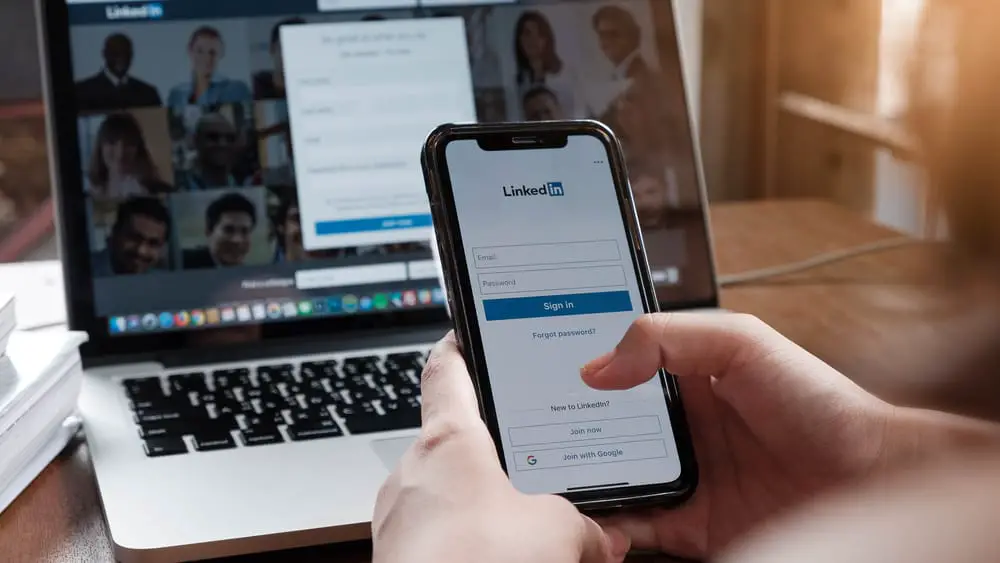
como Facebook, Twittero Instagram, LinkedIn es una plataforma de redes sociales que conecta a usuarios de todo el mundo. Sin embargo, su público objetivo son aquellos que quieren construir un perfil profesional. Son emprendedores, marcas locales, expertos o aspirantes que buscan un nuevo trabajo. Este es el «punto de venta único» de esta plataforma.
Especularmente, LinkedIn enviará automáticamente todas las notificaciones a su correo electrónico y lo mantendrá actualizado. Sin embargo, puede que le resulte incómodo ya que su fuente de correo electrónico está llena de LinkedIn notificaciones, y necesita dedicar tiempo a limpiarlo. Para detener LinkedIn correos electrónicos, puede navegar a la sección Correo electrónico en LinkedIn y deshabilite la opción.
Si estás cansado de recibir tantas notificaciones en tu correo electrónico, no busques más porque esto es lo que estás buscando.
Este artículo proporcionará un tutorial paso a paso para detener o filtrar correos electrónicos que LinkedIn te envía Ahora, ¡comencemos!
Paso #1: Inicie sesión en su cuenta existente en LinkedIn
Para empezar, necesitas acceder LinkedIn. Proporcione el correo electrónico y la contraseña que utilizó para registrar una cuenta en esta plataforma e inicie sesión. Recuerda que tu cuenta debe estar verificada de acuerdo a LinkedInrequisitos de para mantener su información segura de los ladrones de Internet.
LinkedIn es una plataforma decente para construir su perfil profesional. Por lo tanto, no dude en unirse. LinkedIn se puede descargar gratis y puede iniciar sesión por correo electrónico/teléfono o conectarse con su cuenta de Apple/Google. Solo toma unos minutos ingresar su información y verificar su cuenta.
Paso n.º 2: busque la sección de correo electrónico en LinkedIn
Para detener LinkedIn desde el envío de notificaciones a su correo electrónico, en este paso, debe navegar a la sección Correo electrónico y cambiar la configuración.
- Toque en su foto de perfil en la esquina superior izquierda de la pantalla de su página de inicio y seleccione «Ver perfil.”
- Luego, busque el icono con forma de engranaje en su página de perfil y tóquelo para acceder LinkedIn Ajustes. Toque en el Comunicaciones sección. Puede controlar los correos electrónicos, las invitaciones y las notificaciones de esta aplicación allí.
- A continuación, elija “Correo electrónico”, y queda un paso para dejar de recibir correos electrónicos de LinkedIn eso puede distraerte.
En la siguiente parte, le mostraremos cómo detener LinkedIn de enviarle notificaciones por correo electrónico.
«Comunicaciones» es una sección útil donde puede administrar su interacción en LinkedIn de la siguiente manera:
“Cómo recibes tu notificación” – le permite recibir LinkedIn notificaciones a través de la web y la aplicación, el correo electrónico y las ventanas emergentes en su dispositivo.
“Quién puede llegar a ti” – le permite controlar de quién le gustaría recibir comunicaciones, incluidas «Invitaciones para conectarse» y «Mensajes».
“Experiencia de mensajería” – le permite personalizar «Leer recibos e indicadores de escritura», «Sugerencias de mensajes» y «Mensajes de aviso».
Paso #3: deshabilite la notificación por correo electrónico de LinkedIn
Ser usuario de LinkedInrecibirá las siguientes notificaciones en su dirección de correo electrónico principal:
- Conversaciones: mensajes, publicaciones y comentarios.
- Productos empresariales: últimas actualizaciones sobre programas de contratación de empresas en LinkedIn.
- Trabajos: puestos de trabajo y conocimientos de contratación para ayudarlo a preparar un mejor currículum vitae.
- Red: grupos, eventos, aniversarios, invitaciones y cumpleaños de otras personas que se conectan contigo en LinkedIn.
- Noticias: Las principales noticias profesionales (o LinkedIn lo llama resumen diario).
- Perfil: miavales (la evaluación de las conexiones de su primer grado para validar sus habilidades agregadas en LinkedIn) y vistas de perfil.
para apagar el Conversaciones notificaciones, tóquelo y será redirigido a una nueva pantalla que muestra algunas opciones relacionadas con mensajes, publicaciones y comentarios. Desactive el botón verde junto a «Todas las conversaciones» para evitar que todas las notificaciones relacionadas aparezcan en su correo electrónico.
Además, puede ajustar algunas opciones en lugar de desactivar todas las notificaciones si todavía hay información importante que desea actualizar. Por ejemplo, puede seleccionar «Resumen semanal» para obtener todos los mensajes que ha recibido en una semana en un solo correo electrónico.
El mismo principio se aplica a otras opciones en la sección «Correo electrónico». Simplemente repita lo que le indicamos anteriormente para detener lo que no desea. LinkedIn para enviar a tu correo.
Ultimas palabras
¡Felicidades! Esperamos que este artículo lo ayude a limpiar su fuente de correo electrónico al detener los correos electrónicos automáticos de LinkedIn. No olvide que somos una fuente confiable donde puede encontrar miles de consejos y trucos sobre las redes sociales. ¡Sigue siguiéndote para más!
